Cara Memperbaiki iPhone Tidak Tersedia Coba Lagi
Diterbitkan: 2023-07-26Perkenalan
Apakah Anda baru-baru ini mencoba mengakses telepon Anda dan menemukan pesan peringatan coba lagi iPhone tidak tersedia ? Apa yang bisa menjadi penyebab masalah ini? Jika Anda mengajukan pertanyaan serupa, artikel ini memiliki jawaban yang tepat. Karena Anda menyukai iPhone Anda, penting untuk mempelajari cara memperbaikinya saat tidak dapat diakses.
Panduan ini akan dimulai dengan menguraikan penyebab masalah ini dan kemudian menjelaskan lima perbaikan untuk masalah tersebut. Metode yang akan kita diskusikan sangat mudah diikuti, dan salah satunya memerlukan penggunaan alat iPhone Unlocker. Baca terus.
Bagian 1. Apa Penyebab Masalah Coba Lagi iPhone Tidak Tersedia?
Masalah "iPhone tidak tersedia, coba lagi" muncul saat Anda memasukkan kode sandi yang salah beberapa kali. Ini adalah salah satu fitur keamanan yang diajukan pada perangkat iOS untuk mencegah seseorang mengakses iPhone Anda secara paksa tanpa izin Anda. Namun, Anda mungkin juga lupa kode sandi Anda; karenanya, Anda tidak akan dapat mengakses perangkat Anda.
Frasa “coba lagi” memungkinkan Anda mencoba menebak kode sandi yang benar lagi. Setelah setiap usaha yang gagal, Anda harus menunggu lebih lama sebelum dapat mencoba keberuntungan Anda lagi. Jika Anda lupa kode sandi iPhone Anda, bagian selanjutnya dari panduan ini akan menunjukkan cara memperbaiki masalah iPhone tidak tersedia.
Bagian 2. Cara Memperbaiki iPhone Tidak Tersedia Coba Lagi
Anda tidak dapat mengakses iPhone kecuali Anda memasukkan kode sandi yang benar di layar kunci. Jika bukan itu masalahnya, kami memiliki beberapa perbaikan yang dapat Anda coba untuk membuka kunci perangkat Anda. Kelima metode yang akan kita bahas pada bagian ini antara lain sebagai berikut:
Perbaiki iPhone yang Dinonaktifkan Menggunakan iPhone Unlocker
Perbaiki iPhone Tidak Tersedia Menggunakan Temukan Aplikasi Saya
Buka kunci iPhone yang Dinonaktifkan melalui iTunes
Hapus iPhone yang Dinonaktifkan melalui iCloud.com
Ketuk Tombol Hapus iPhone di Layar Kunci
Apakah Anda ingin mempelajari cara kerja setiap metode? Baca terus.
Metode 1. Perbaiki iPhone yang Dinonaktifkan Menggunakan iPhone Unlocker
iPhone Unlocker adalah alat terbaik untuk memperbaiki iPhone yang dinonaktifkan karena memungkinkan Anda melewati layar kunci dan mengakses perangkat Anda seperti biasa. Salah satu alat iPhone Unlocker yang paling direkomendasikan adalah EaseUS MobiUnlock.
Dengan perangkat lunak ini, Anda dapat membuka kunci iPhone dalam berbagai situasi, baik terkunci dengan kode 4 digit, ID Wajah, kode 6 digit, atau Touch ID. Perangkat lunak bekerja sangat cepat karena, hanya dengan satu klik, Anda akan mendapatkan kembali akses ke iPhone Anda. Anda juga dapat menghapus ID Apple saat ini dan membuat akun baru.
Ikuti langkah-langkah di bawah ini untuk memperbaiki iPhone yang dinonaktifkan menggunakan iPhone Unlocker:
Langkah 1 . Unduh dan instal EaseUS MobiUnlock di komputer Anda.
Langkah 2 . Menggunakan kabel USB, sambungkan iPhone Anda yang dinonaktifkan ke komputer dan buka EaseUS MobiUnlock, lalu pilih "Buka Kode Sandi Layar".
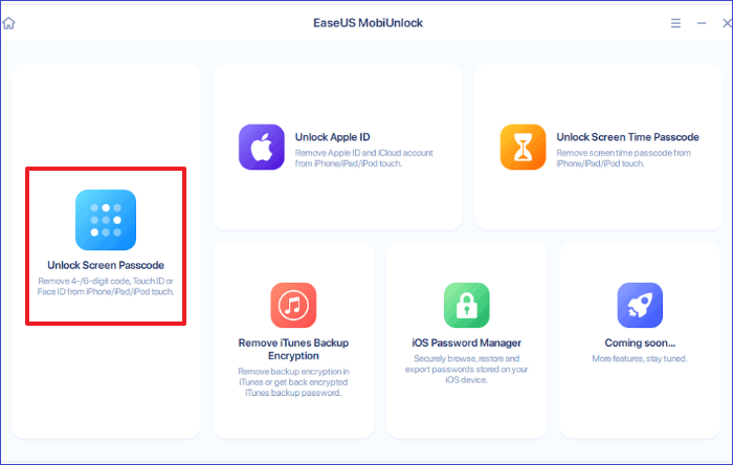
Langkah 3 . Setelah EaseUS MobiUnlock mendeteksi iPhone Anda, klik "Mulai".
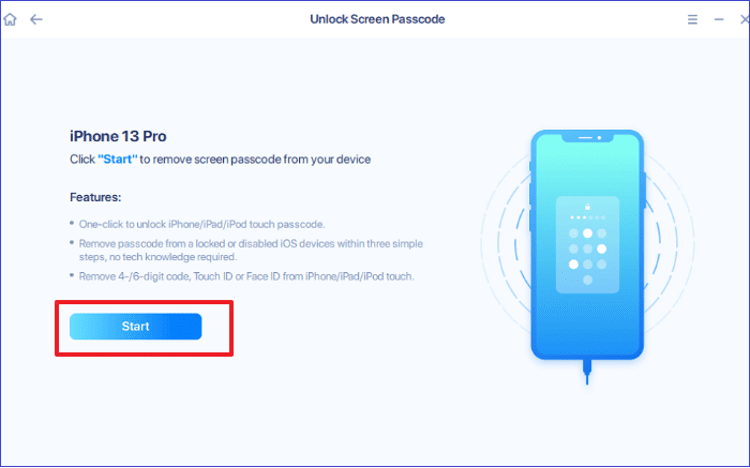
Langkah 4. Konfirmasikan model iPhone Anda, lalu klik "Berikutnya" untuk mengunduh paket firmware terbaru untuk perangkat Anda. Jika Anda telah melakukan ini sebelumnya, Anda dapat melanjutkan dengan mengklik tombol "Pilih" di bagian bawah layar.
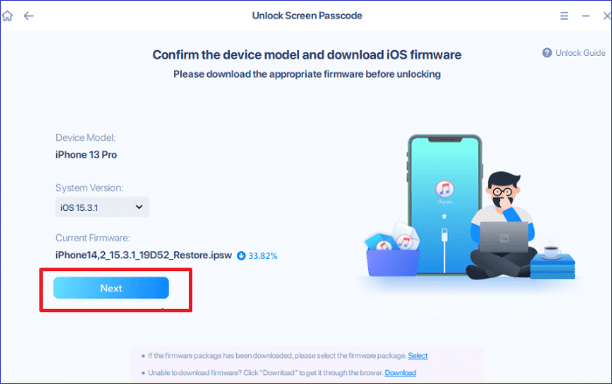
Langkah 5 . Setelah mengunduh firmware, klik "Buka Kunci Sekarang". Baca dan ikuti petunjuk pada jendela peringatan di layar Anda, lalu klik "Buka Kunci". Anda kemudian akan membuka kunci iPhone Anda; dari sana, Anda dapat mengatur kode sandi baru.
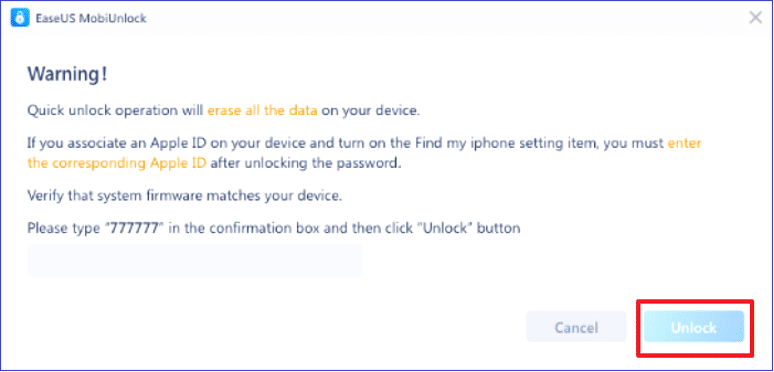
Metode 2. Perbaiki iPhone Tidak Tersedia Menggunakan Temukan Aplikasi Saya
Jika Anda memiliki iPhone atau iPad lain, Anda dapat menggunakan app Lacak untuk menghapus semua pengaturan di iPhone yang dinonaktifkan. Ini akan memungkinkan Anda untuk mendapatkan kembali akses ke perangkat Anda yang terkunci. Metode ini mengharuskan Anda mengingat ID Apple dan kata sandi untuk perangkat yang terkunci. Ikuti langkah-langkah di bawah ini untuk menggunakannya.
Langkah 1. Buka aplikasi Find My di iPhone atau iPad lain. Masukkan ID Apple dan kata sandi yang terkait dengan iPhone yang dinonaktifkan.
Langkah 2 . Di layar berikutnya, klik "Perangkat", lalu pilih iPhone Anda yang dinonaktifkan.
Langkah 3 . Selanjutnya, klik "Hapus iPhone" di bagian bawah ikon iPhone.
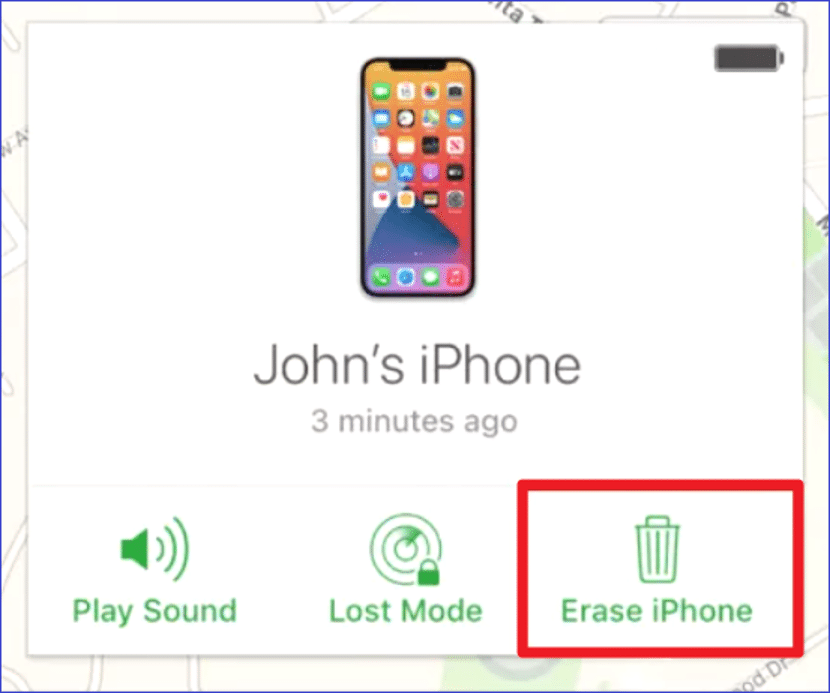
Langkah 4 . Munculan akan muncul. Klik "Hapus iPhone", lalu klik "Hapus".
Langkah 5 . Konfirmasikan proses penghapusan dengan memasukkan ID Apple Anda. Aplikasi Find My kemudian akan menghapus semua data dan pengaturan di iPhone Anda. Anda dapat mengatur kata sandi baru dan menggunakan perangkat Anda lagi.
Metode 3. Buka kunci iPhone yang Dinonaktifkan melalui iTunes
Jika Anda baru saja menyelaraskan iPhone ke iTunes, Anda dapat mengaksesnya di komputer tanpa memasukkan kode sandi. Dari sana, Anda dapat mencadangkan data dan memulihkan perangkat untuk menyetel kode sandi baru. Ikuti langkah-langkah di bawah ini untuk membuka kunci iPhone yang dinonaktifkan melalui iTunes:

Langkah 1. Perbarui iTunes ke versi terbaru, lalu sambungkan iPhone Anda ke komputer melalui USB.
Langkah 2. Klik opsi cadangan untuk mencadangkan semua data di iPhone Anda.
Langkah 2. Selanjutnya, klik opsi "Pulihkan iPad". Anda kemudian akan menerima konfirmasi apakah akan "Perbarui" atau "Pulihkan" perangkat Anda.
Langkah 3. Klik opsi "Pulihkan". Ini memungkinkan iTunes untuk menghapus semua data dan pengaturan pada iPhone Anda yang dinonaktifkan.
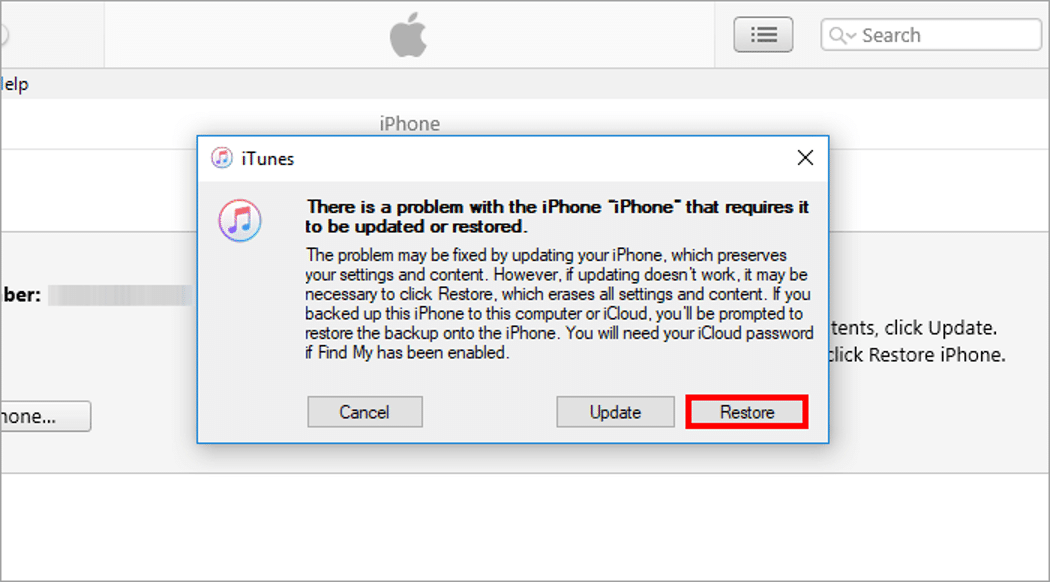
Langkah 4. Pada layar berikutnya, pilih opsi “Restore from iTunes backup”. Anda kemudian dapat mengikuti petunjuk di layar untuk menyelesaikan proses pemulihan. Dari sana, Anda dapat mengakses iPad lagi dan menyetel kode sandi baru yang mudah diingat.
Metode 4. Hapus iPhone yang Dinonaktifkan melalui iCloud.com
Jika Anda dapat mengakses browser web, kunjungi situs web iCloud untuk memperbaiki iPhone yang dinonaktifkan dengan menghapus semua pengaturan dan data. Agar metode ini berfungsi, Anda harus mengaktifkan fitur Temukan Milik Saya di iPhone yang dinonaktifkan, dan harus memiliki koneksi internet.
Jika Anda memenuhi persyaratan dasar ini, Anda dapat mengikuti langkah-langkah di bawah ini untuk memperbaiki iPhone yang dinonaktifkan menggunakan iCloud:
Langkah 1. Kunjungi situs web iCloud dan masuk menggunakan ID Apple dan kata sandi Anda.
Langkah 2. Klik "Temukan iPhone" di jendela berikutnya.
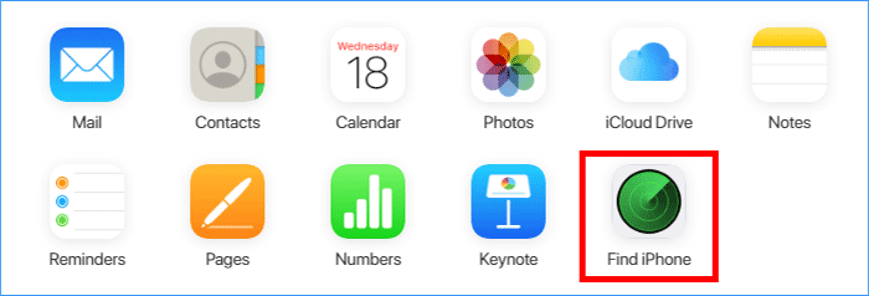
Langkah 3. Saat halaman berikutnya ditampilkan, klik "Semua Perangkat", lalu pilih iPhone yang dinonaktifkan dari daftar perangkat.
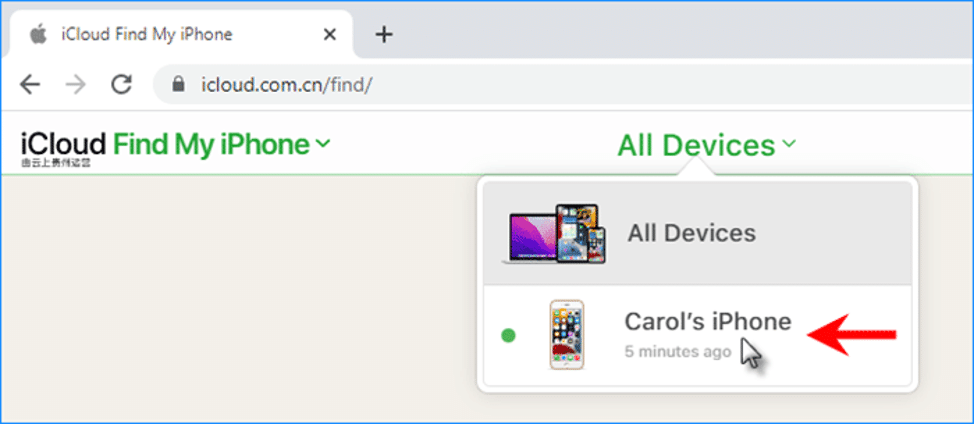
Langkah 4. Selanjutnya, klik tombol "Hapus iPhone" di bagian bawah layar. Ikuti instruksi selanjutnya untuk menyelesaikan penghapusan semua data dan pengaturan di iPhone Anda. Dari sana, Anda akan mendapatkan kembali akses ke perangkat Anda dan menyetel kode sandi baru.
Metode 5. Ketuk Tombol Hapus iPhone di Layar Terkunci
Jika iPhone Anda menjalankan iOS 15.2 atau lebih baru, Anda dapat menggunakan tombol Hapus iPhone untuk membukanya. Perangkat Anda juga harus memiliki koneksi internet, dan Anda harus mengingat ID Apple dan kata sandinya. Selanjutnya, Anda dapat mengikuti langkah-langkah di bawah ini untuk membuka kunci iPhone Anda yang tidak tersedia.
Langkah 1. Masukkan kode sandi yang salah beberapa kali (seperti 7 kali) hingga tombol Hapus iPhone muncul.
Langkah 2. Ketuk tombol Hapus iPhone dua kali agar layar "Keluar dari ID Apple" muncul.
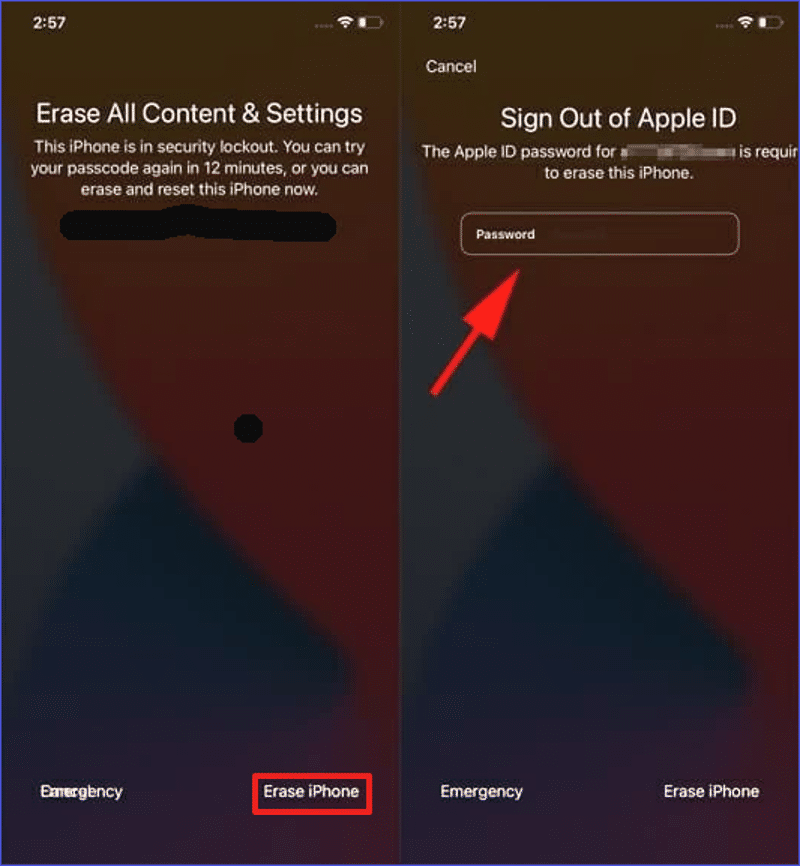
Langkah 3. Selanjutnya, masukkan ID Apple dan kata sandi Anda untuk keluar. Proses ini akan menghapus semua pengaturan yang Anda buat di iPhone. Tetap sabar sampai proses selesai. Setelah selesai, perangkat Anda akan memulai ulang dan memungkinkan Anda mengatur kode sandi baru.
Bagian 3. Intinya
Masalah coba lagi iPhone tidak tersedia terutama terjadi ketika Anda memasukkan kode sandi yang salah beberapa kali di perangkat Anda. Artikel ini telah menguraikan bahwa kemungkinan perbaikan untuk masalah tersebut termasuk menggunakan iPhone Unlocker, aplikasi Find My, iTunes, iCloud.com, atau tombol Hapus iPhone di layar kunci.
Di antara metode ini, menggunakan iPhone Unlocker seperti EaseUS MobiUnlock adalah perbaikan yang paling direkomendasikan. Perangkat lunak ini memungkinkan Anda dengan mudah mendapatkan kembali akses ke perangkat yang terkunci dengan melewati kode sandi yang ditetapkan. Unduh EaseUS MobiUnlock hari ini untuk mulai menikmati kemampuan buka kunci iPhone yang unik.
Bagian 4. FAQ Tentang Cara Memperbaiki iPhone Tidak Tersedia Coba Lagi
Di bawah ini adalah pertanyaan umum tentang cara memperbaiki masalah coba lagi iPhone tidak tersedia.
1. Mengapa iPhone Saya Tidak Tersedia?
iPhone Anda tidak akan tersedia jika Anda atau orang lain memasukkan kode sandi yang salah beberapa kali. Untuk membantu melindungi perangkat Anda, Apple membuat iPhone Anda tidak tersedia sehingga orang asing tidak dapat mengaksesnya melalui kekerasan. Untuk memperbaiki masalah ini, Anda harus memasukkan kode sandi yang benar.
2. Bagaimana Cara Memperbaiki Masalah Coba Lagi iPhone Tidak Tersedia?
Anda dapat memperbaiki iPhone yang tidak tersedia coba lagi menggunakan alat iPhone Unlocker, aplikasi Find My, iTunes, tombol Erase iPad, atau iCloud. Berikut cara memperbaiki masalah menggunakan iCloud:
Langkah 1. Kunjungi situs web iCloud dan masuk menggunakan ID Apple dan kata sandi Anda.
Langkah 2. Klik "Temukan iPhone" di jendela berikutnya.
Langkah 3. Klik "Semua Perangkat", lalu pilih iPhone yang dinonaktifkan dari daftar perangkat.
Langkah 4. Selanjutnya, klik tombol "Hapus iPhone" di bagian bawah layar. Ikuti instruksi selanjutnya untuk menyelesaikan penghapusan semua data dan pengaturan di iPhone Anda.
3. Bisakah Saya Menggunakan iTunes untuk Memperbaiki iPhone yang Dinonaktifkan?
Menggunakan iTunes adalah salah satu kemungkinan perbaikan untuk membuka kunci iPhone yang dinonaktifkan. Jika Anda baru saja menyinkronkan iPhone ke iTunes, sangat mudah untuk menghubungkan dan memulihkannya. Jika tidak, Anda harus memasukkan perangkat ke mode pemulihan terlebih dahulu sebelum dapat membuka kuncinya. Buka Metode 3 di atas untuk mempelajari cara menggunakan iTunes untuk memperbaiki iPhone yang dinonaktifkan.
